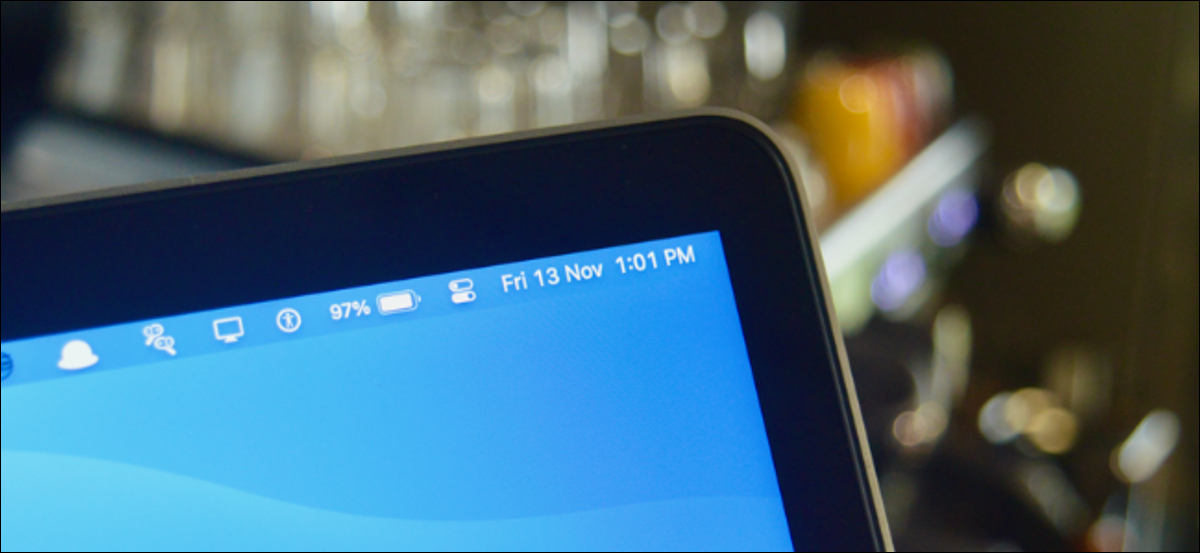
Per impostazione predefinita, la barra dei menu del Mac mostra l'ora in un semplice formato digitale di ore e minuti. Nonostante questo, puoi personalizzarlo e aggiungere il giorno della settimana, la data o anche una lancetta dei secondi.
Hai una varietà di alternative. Se preferisci, puoi ridurlo al minimo e mostrare solo l'ora e i minuti, come mostrato di seguito.
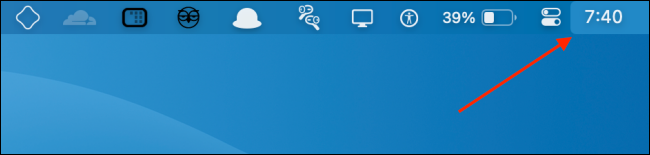
Oppure puoi aggiungere il giorno e / o la data, separatori intermittenti e secondi.
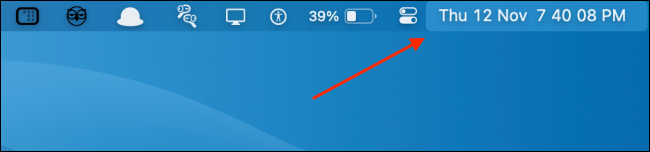
Inoltre c'è un'opzione orologio analogico che disabilita tutte le altre funzioni (compresi giorno e data).
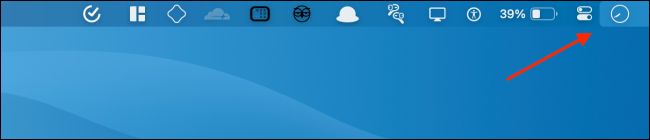
Puoi personalizzare la data e l'ora nel menu Preferenze di Sistema. Per farlo, clicca su Apple in alto a sinistra e poi clicca su “Preferenze di Sistema”.
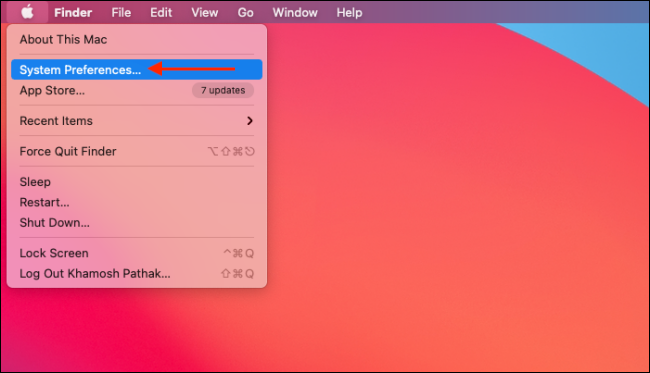
Se stai utilizzando macOS Big Sur o versioni successive, clicca su “Dock & Barra dei menu”.
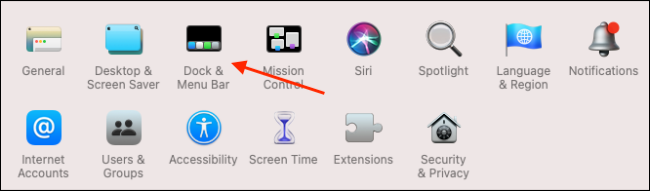
Nella barra laterale, clicca su “Orologio”.
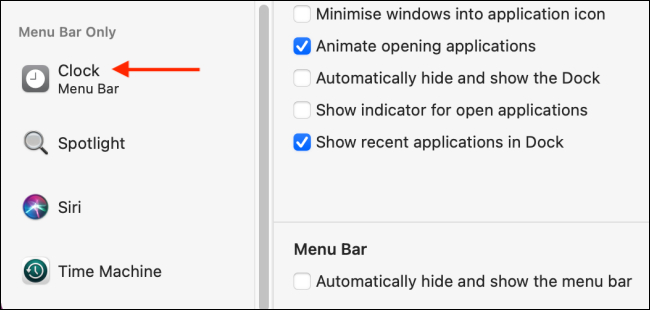
Su macOS Catalina o versioni precedenti, clicca su “Data e ora” e poi in “Orologio”.
Se vuoi aggiungere il giorno della settimana e / o la data, basta selezionare le caselle di controllo accanto a “Mostra il giorno della settimana” e / oh “Mostra data”.

Sotto quella sezione, vedrai “Opzioni di temporizzazione”. Qui, puoi scegliere il pulsante di opzione accanto a “Analogico” per visualizzare un orologio analogico.
Per visualizzare un orologio 24 ore, seleziona la casella di controllo accanto a “Indossa un orologio 24 ore”. Seleziona la casella di controllo accanto a “mostrato / pm” per mostrare quando è mattina e sera. Puoi anche scegliere “Divisori del tempo di flash” e / oh “Mostra il tempo in secondi” qui.
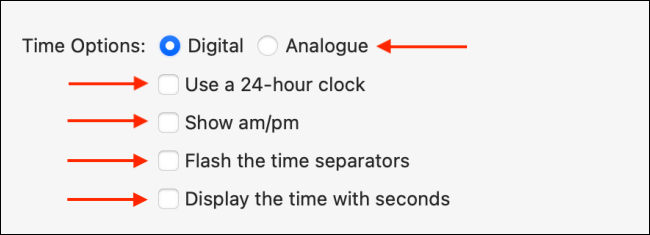
Tutti i cambiamenti avvengono dal vivo. Su macOS Big Sur o versioni successive, vedrai un'anteprima della visualizzazione dell'orologio corrente in alto a destra del menu “Preferenze di Sistema”.
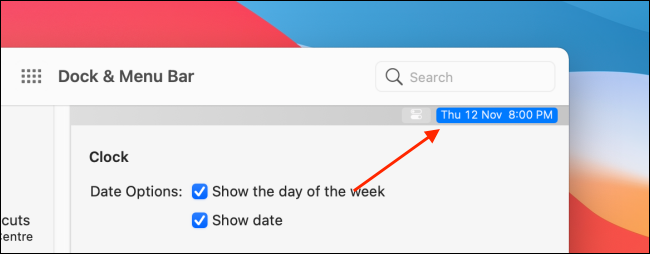
Allo stesso tempo, mostrando la data nella barra dei menu, puoi anche aggiungere un calendario a discesa con Itycal. Ogni volta che clicco su di esso, vedrai il tuo calendario con tutti i tuoi appuntamenti.
IMPARENTATO: Come aggiungere un calendario a discesa all'orologio della barra dei menu di macOS
impostaTimeout(funzione(){
!funzione(F,B,e,v,n,T,S)
{Se(f.fbq)Restituzione;n=f.fbq=funzione(){n.callMethod?
n.callMethod.apply(n,argomenti):n.queue.push(argomenti)};
Se(!f._fbq)f._fbq = n;n.push=n;n.loaded=!0;n.version='2.0′;
n.coda=[];t=b.createElement(e);t.async=!0;
t.src=v;s=b.getElementsByTagName(e)[0];
s.parentNode.insertBefore(T,S) } (window, documento,'copione',
'https://connect.facebook.net/en_US/fbevents.js');
fbq('dentro', '335401813750447');
fbq('traccia', 'Visualizzazione della pagina');
},3000);






